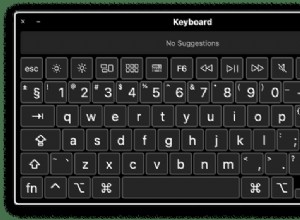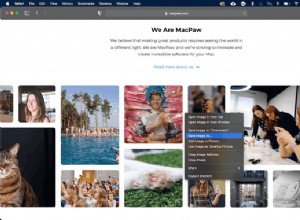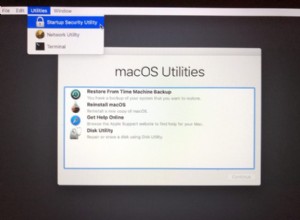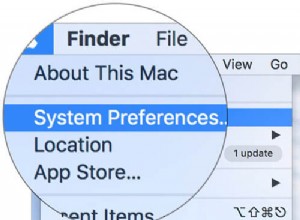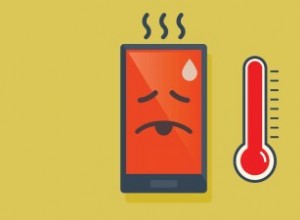عندما يتعلق الأمر بأجهزة Android اللوحية ، من الصعب المجادلة بأن سلسلة Galaxy Tab S8 من سامسونج هي الأفضل. لا يمكنك فقط الجلوس والاستمتاع بالشاشات الجميلة ، ولكن Samsung DeX يفتح لك تجربة حقيقية تشبه الكمبيوتر المحمول يعمل بنظام Android. في السنوات الأخيرة ، رأينا Samsung و Microsoft يتعاونان أيضًا لتقديم تجربة أكثر تماسكًا لمستخدمي Windows ، ويستمر هذا الاتجاه مع Galaxy Tab S8. إذا كنت بحاجة إلى بعض خصائص الشاشة الإضافية ، فيمكنك أخيرًا تحويل جهازك اللوحي إلى شاشة ثانوية بمساعدة Second Screen.
كيفية استخدام Galaxy Tab S8 كشاشة ثانية مع Windows
قبل استخدام Galaxy Tab S8 ، يمكنك استخدام حلول من جهات خارجية مثل Super Display أو ميزة "Projection" المضمنة في Microsoft. ومع ذلك ، فهذه ليست موثوقة دائمًا. مع إطلاق أحدث مجموعة من أجهزة Galaxy اللوحية ، هناك تطبيق جديد أصدرته Samsung على Microsoft Store لجعل التكامل مع جهاز الكمبيوتر الذي يعمل بنظام Windows أكثر سلاسة.
لبدء استخدام الكمبيوتر اللوحي Tab S8 و Windows ، هناك بعض المتطلبات:
- جهاز كمبيوتر يعمل بنظام Windows يعمل بالإصدار v2004 أو أعلى
- Galaxy Tab S8 أو S8 + أو S8 Ultra أو S7 أو S7 + أو S7 FE
- تطبيق Samsung Second Screen
بشرط أن يكون لديك كل ما تحتاجه ، دعنا نتعمق في كيفية استخدام جهاز Galaxy Tab S8 مع شاشة ثانية لنظام التشغيل Windows.
1. افتح الشاشة الثانية app على جهاز الكمبيوتر الشخصي الذي يعمل بنظام Windows.
2. مرر لأسفل مرتين على الشاشة الرئيسية لجهاز Galaxy Tab S8 للكشف عن لوحة الإعدادات السريعة.
3. مرر سريعًا جهة اليمين للكشف عن الصفحة الثانية من تبديل الإعدادات السريعة.
4. اضغط على الشاشة الثانية أيقونة.
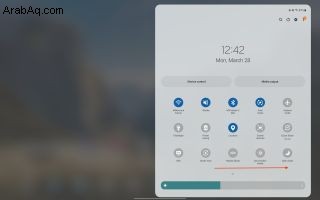
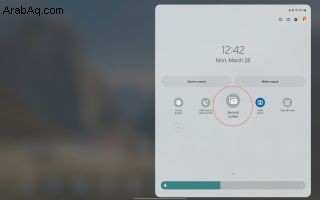
5. حدد إما الرسم / اللعب (استجابة أسرع) أو فيديو (تشغيل أكثر سلاسة) من قائمة الخيارات.
6. على جهاز الكمبيوتر الشخصي الذي يعمل بنظام Windows ، حدد الاسم من جهازك اللوحي.
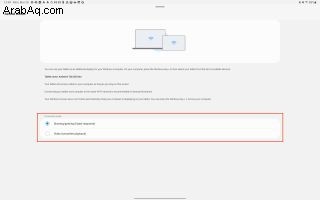
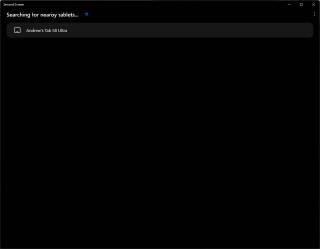
في عالم مثالي ، ستكون هذه نهاية هذا البرنامج التعليمي ، وسيكون لديك شاشة ثانوية مثالية لاستخدامها مع جهاز الكمبيوتر الشخصي الذي يعمل بنظام Windows. ومع ذلك ، قد تصادف موقفًا حيث توجد أشرطة سوداء تصطف أعلى وأسفل شاشة عرض الأجهزة اللوحية. يمكن معالجة ذلك ، لكنك ستحتاج إلى العبث بتطبيق Second Screen على Windows أولاً.
من تطبيق Second Screen ، ستلاحظ أن هناك ثلاثة خيارات مختلفة متاحة:
- لوحة الإرسال - انتقل إلى لوحة Cast للسماح باللمس أو إدخال S Pen على جهازك اللوحي.
- لوحة المشروع - انتقل إلى لوحة المشروع لتغيير وضع العرض.
- إعدادات العرض - انتقل إلى إعداد العرض لتغيير نسبة العرض إلى الارتفاع لجهازك اللوحي لجعله يملأ ملء الشاشة.
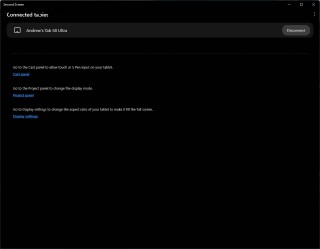
كما قد تكون خمنت الآن ، سترغب في الانتقال إلى إعدادات العرض على جهاز الكمبيوتر الشخصي الذي يعمل بنظام Windows للتخلص من تلك الأشرطة السوداء. النقر على هذا الزر سينقلك إلى إعدادات العرض لجهاز الكمبيوتر الخاص بك ، ويتضمن Galaxy Tab S8.
1. حدد مخطط العرض للجهاز اللوحي في رأس الصفحة. يمكن تحديد ذلك بالضغط على تحديد الزر أسفل الزاوية اليمنى.
2. بعد تحديد الجهاز اللوحي ، مرر لأسفل حتى تصل إلى المقياس والتخطيط الجزء.
3. انقر على القائمة المنسدلة بجوار دقة العرض .
4. حدد 1920 × 1200 .
5. عند مطالبتك ، انقر فوق الاحتفاظ بالتغييرات زر.
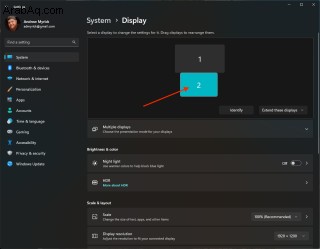
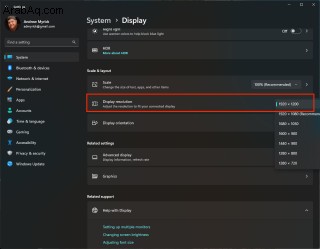
بعد لحظة ، ستتغير شاشة جهاز Galaxy Tab S8 ، وستتم إزالة الأشرطة السوداء. في حالة عدم نجاح هذا الأمر بالنسبة لك ، يمكنك اللعب بالخيارات المختلفة المتاحة حتى يتم تحديد الدقة المناسبة بناءً على جهازك.
حوّل إعداد Windows إلى مركز قوة إنتاجية
بينما يتمتع عشاق Apple برفاهية Sidecar مع أجهزة كمبيوتر iPad و macOS ، فإن هذا هو أقرب ما يمكننا الحصول عليه على جانب Android و Windows من الأشياء. يمكن أن تساعدك القدرة على تحويل جهاز Galaxy Tab S8 إلى شاشة ثانوية لجهاز الكمبيوتر المحمول على زيادة إنتاجيتك.
لا شيء يتفوق حقًا على القدرة على الحصول على مساحة شاشة أكبر عندما تحاول إنجاز العمل على أجهزتك المختلفة. والأفضل من ذلك كله ، أنه يوضح أن هناك الكثير من الأسباب التي تجعل حتى أفضل الأجهزة اللوحية التي تعمل بنظام Android مفيدة للغاية ، حتى لو لم يكن دعم تطبيقات Android موجودًا بعد.
(يفتح في علامة تبويب جديدة) 679 دولارًا (يفتح في علامة تبويب جديدة) في وول مارت (يفتح في علامة تبويب جديدة) 679.99 دولارًا (يفتح في علامة تبويب جديدة) في Best Buy (يفتح في علامة تبويب جديدة) 1099.99 دولارًا (يفتح في علامة تبويب جديدة) في Samsung (يفتح في علامة تبويب جديدة) التبويب) (يفتح في علامة تبويب جديدة) زيارة الموقع (يفتح في علامة تبويب جديدة)
(يفتح في علامة تبويب جديدة) زيارة الموقع (يفتح في علامة تبويب جديدة)